7-Zip怎么提高压缩率 7-Zip最佳压缩参数设置教程

要使用7-zip将文件压缩得更小,1.选择7z格式并启用lzma2算法,这是压缩率最高的组合;2.勾选“创建固实压缩包”,尤其适合大量小文件,能进一步提升压缩率但需更多解压内存;3.调高字典大小至64mb、128mb或1gb,以提高压缩效果,但需注意解压端内存限制;4.将压缩级别设为“极限”(ultra)或命令行参数-mx=9,以获得最高压缩率;5.对大文件使用分卷压缩,设置合适的分卷大小便于传输和管理。这些设置虽能提升压缩效率,但也会增加压缩解压时间和内存占用。
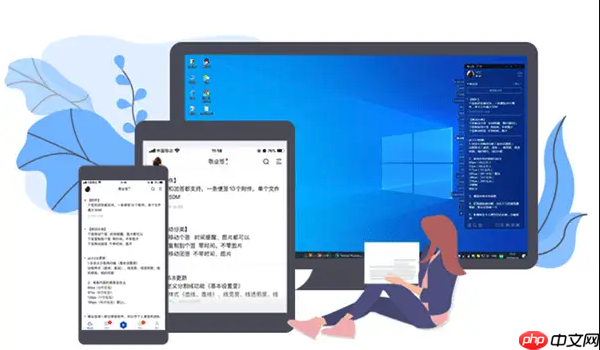
如果你希望用7-Zip把文件压缩得更小,其实有几个关键参数和设置可以调整,虽然压缩时间可能会变长,但压缩率确实能提升不少。下面是一些实用建议,适合想尽可能压榨压缩空间的用户。

选择7z格式并启用LZMA2算法
7-Zip支持多种压缩格式,但7z格式压缩率最高,推荐使用。在压缩设置中,选择“7z”作为压缩格式,然后在压缩方法里选LZMA2。
LZMA2是7-Zip的默认压缩算法,对大多数文件类型都有很好的压缩效果。如果你压缩的是很多小文件,可以考虑勾选“创建固实压缩包”(Solid),这样压缩率会更高,但解压时会占用更多内存。调整字典大小(Dictionary Size)
字典大小是影响压缩率的重要参数。数值越大,压缩率越高,但压缩和解压时占用的内存也会增加。
 默认是8MB,你可以尝试调高到64MB、128MB甚至1GB(取决于你的内存大小)。设置位置:在压缩窗口的“高级”选项卡里,找到“字典大小”,选择或输入更大的数值。注意:如果对方解压时内存不足,可能无法解压大字典的压缩包。
默认是8MB,你可以尝试调高到64MB、128MB甚至1GB(取决于你的内存大小)。设置位置:在压缩窗口的“高级”选项卡里,找到“字典大小”,选择或输入更大的数值。注意:如果对方解压时内存不足,可能无法解压大字典的压缩包。设置压缩级别为“极限”(Ultra)
压缩级别决定了压缩速度和压缩率之间的平衡。
在7-Zip界面中,压缩级别默认是“正常”,你可以改为“极限”(Ultra),这样会使用最高压缩率。对应的命令行参数是-mx=9,如果你用命令行工具,可以加上这个参数。适当使用分卷压缩(Split Volumes)
如果你压缩的文件特别大,还可以考虑分卷压缩,把一个大包分成多个小文件。
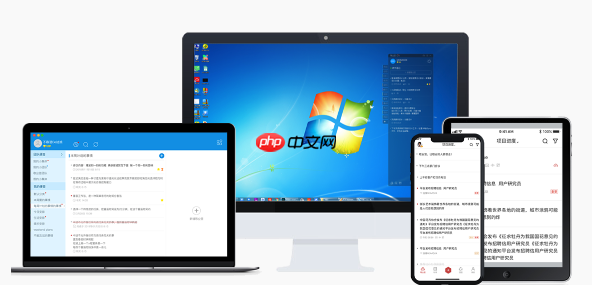 在压缩窗口中,找到“分卷大小”设置,比如设置为100MB或你想要的大小。这样不仅方便传输,也方便管理,但注意保留所有分卷文件才能完整解压。
在压缩窗口中,找到“分卷大小”设置,比如设置为100MB或你想要的大小。这样不仅方便传输,也方便管理,但注意保留所有分卷文件才能完整解压。 免责声明
游乐网为非赢利性网站,所展示的游戏/软件/文章内容均来自于互联网或第三方用户上传分享,版权归原作者所有,本站不承担相应法律责任。如您发现有涉嫌抄袭侵权的内容,请联系youleyoucom@outlook.com。
同类文章
长江存储PC450 SSD仅46度,机械革命耀世16 Ultra性能破200W
一、前言:搭载长江存储PC450的机械革命耀世16 Ultra游戏本作为内地游戏本的杠把子,长期以来机械革命一直以极致性能释放、超高的性价以及扎实的做工在玩家群体中保持较好的口碑。近日,机械革命更新
QLC SSD需求暴涨,120TB大容量存储迎来春天
9月26日消息,存储芯片涨价已经不是新闻,除了DRAM内存之外,NAND闪存涨价也势必会带动SSD涨价,而且这一轮涨价以QLC闪存为主。原因并不复杂,因为推动涨价的根源是AI市场的需求,AI大模型动
天价AI显卡3年内淘汰,14万亿营收方能回本
9月26日消息,AI的重要性已经无需强调,各大企业现在对AI的投资可以说用疯狂来形容,谁也不希望失败,都在重金赌未来。然而AI行业的烧钱速度可能也是历年来科技领域之最,微软、Meta、谷歌等公司的投
微软Win10 19045.6396更新发布 修复SMBv1连接问题
9 月 26 日消息,科技媒体 NeoWin 昨日(9 月 25 日)发布博文,报道称微软面向 Windows 10 系统推送 KB5066198 可选更新,这也是 Windows 10 系统结束
英特尔对比图表曝光:酷睿 Ultra 200S 系列处理器性价比优于 AMD Ryzen 9000 系列
9 月 26 日消息,科技媒体 Wccftech 昨日(9 月 25 日)发布博文,报道称一组英特尔对比图表照片,称在游戏性能 价格比上,其新款 Arrow Lake 桌面处理器优于 AMD
相关攻略
热门教程
更多- 游戏攻略
- 安卓教程
- 苹果教程
- 电脑教程






































